Terjemahan disediakan oleh mesin penerjemah. Jika konten terjemahan yang diberikan bertentangan dengan versi bahasa Inggris aslinya, utamakan versi bahasa Inggris.
Buat layanan kontainer yang sangat tersedia dengan Lightsail
Dalam panduan ini, kami menunjukkan cara membuat layanan penampung Amazon Lightsail menggunakan konsol Lightsail, dan menjelaskan setelan layanan kontainer yang dapat Anda konfigurasi.
Sebelum memulai, kami sarankan Anda membiasakan diri dengan elemen layanan kontainer Lightsail. Untuk informasi selengkapnya, lihat Layanan kontainer.
Kapasitas layanan kontainer (skala dan kekuatan)
Anda harus memilih kapasitas layanan kontainer Anda ketika Anda pertama kali membuatnya. Kapasitas tersebut terdiri dari kombinasi parameter berikut ini:
-
Skala — Jumlah simpul komputasi di mana Anda ingin beban kerja kontainer Anda berjalan. Beban kerja kontainer Anda disalin di seluruh simpul komputasi layanan Anda. Anda dapat menentukan hingga 20 simpul komputasi untuk sebuah layanan kontainer. Anda memilih skala berdasarkan jumlah simpul yang Anda inginkan untuk memberikan kekuatan pada layanan Anda untuk ketersediaan yang lebih baik dan kapasitas yang lebih tinggi. Lalu lintas ke kontainer Anda akan dibuat seimbang beban-nya di semua simpul.
-
Power - Memori dan v CPUs dari setiap node dalam layanan kontainer Anda. Kekuatan yang dapat Anda pilih adalah Nano (Na), Mikro (Mi), Kecil (Sm), Sedang (Md), Besar (Lg), dan Xlarge (Xl); masing-masing dengan jumlah memori yang semakin besar dan v. CPUs
Lalu lintas masuknya akan diseimbangkan bebannya di seluruh skala (jumlah simpul komputasi) dari layanan kontainer Anda. Misalnya, layanan dengan kekuatan Nano dan skala 3 akan memiliki 3 salinan beban kerja kontainer berjalan Anda. Setiap node akan memiliki 512 MB RAM dan 0,25 v. CPUs Lalu lintas yang masuk akan seimbang beban di 3 node. Semakin besar kapasitas yang Anda pilih untuk layanan kontainer Anda, maka semakin banyak lalu lintas yang dapat ditangani.
Anda dapat secara dinamis meningkatkan daya dan skala layanan kontainer Anda kapan saja tanpa downtime jika Anda menemukan bahwa itu kurang disediakan, atau menguranginya jika Anda menemukan bahwa itu terlalu banyak disediakan. Lightsail secara otomatis mengelola perubahan kapasitas bersama dengan penerapan Anda saat ini. Untuk informasi selengkapnya, lihat Mengubah kapasitas layanan kontainer Lightsail Anda.
Harga
Harga bulanan layanan kontainer Anda dihitung dengan mengalikan harga dasar kekuatannya dengan skala (jumlah simpul komputasi). Misalnya, layanan dengan kekuatan medium seharga $40 USD dan skala 3, akan dikenakan biaya $120 USD per bulan.
Setiap layanan kontainer, terlepas dari kapasitas yang dikonfigurasi, mencakup kuota transfer data bulanan sebesar 500 GB. Kuota transfer data tidak berubah terlepas dari kekuatan dan skala yang Anda pilih untuk layanan Anda. Transfer data ke internet lebih dari kuota akan mengakibatkan biaya berlebih yang bervariasi tergantung Wilayah AWS dan mulai dari $0.09 USD per GB. Transfer data dari internet yang melebihi kuota tidak akan dikenakan biaya berlebih. Untuk informasi lebih lanjut, lihat Halaman penetapan harga Lightsail
Anda akan dikenakan biaya untuk layanan kontainer terlepas dari apakah layanan itu diaktifkan atau dinonaktifkan, dan apakah layanan itu memiliki deployment atau tidak. Anda harus menghapus layanan kontainer Anda agar Anda tidak dikenakan biaya untuk itu. Untuk informasi selengkapnya, lihat Menghapus layanan kontainer Lightsail.
Status layanan kontainer
Layanan kontainer Anda dapat berada di salah satu status berikut:
-
Menunggu — Layanan kontainer Anda sedang dibuat.
-
Siap — Layanan kontainer Anda berjalan tetapi tidak memiliki deployment kontainer aktif.
-
Men-deploy — Deployment Anda diluncurkan ke layanan kontainer Anda.
-
Berjalan — Layanan kontainer Anda berjalan dan memiliki deployment kontainer aktif.
-
Memperbarui — Kapasitas layanan kontainer atau domain kustom Anda sedang diperbarui.
-
Menghapus — Layanan kontainer Anda sedang dihapus. Layanan kontainer Anda berada dalam status ini setelah Anda memilih untuk menghapus, dan dalam status ini hanya untuk sesaat.
-
Nonaktif — Layanan kontainer Anda dinonaktifkan, dan deployment aktif dan kontainernya, jika ada, dimatikan.
Sub-status layanan kontainer
Jika layanan kontainer Anda berada dalam status Deploying atau Update, maka salah satu sub-status tambahan berikut ditampilkan di bawah status layanan kontainer:
-
Membuat sumber daya sistem - Sumber daya sistem untuk layanan kontainer Anda sedang dibuat.
-
Membuat infrastruktur jaringan - Infrastruktur jaringan untuk layanan kontainer Anda sedang dibuat.
-
Sertifikat penyediaan - Sertifikat SSL/TLS untuk layanan kontainer Anda sedang dibuat.
-
Layanan penyediaan - Layanan kontainer Anda sedang disediakan.
-
Membuat deployment - Deployment Anda sedang dibuat pada layanan kontainer Anda.
-
Mengevaluasi pemeriksaan kondisi - Kesehatan deployment Anda sedang dievaluasi.
-
Mengonfigurasi deployment - Deployment Anda sedang diaktifkan.
Jika layanan kontainer Anda berada dalam status Menunggu, maka salah satu sub-status tambahan berikut akan ditampilkan di bawah status layanan kontainer:
-
Batas sertifikat terlampaui - Sertifikat SSL/TLS yang diperlukan untuk layanan kontainer Anda melebihi jumlah maksimum sertifikat yang diizinkan untuk akun Anda.
-
Kesalahan tak dikenal - Kesalahan terjadi saat layanan kontainer Anda sedang dibuat.
Membuat layanan kontainer
Selesaikan prosedur berikut untuk membuat layanan kontainer Lightsail.
-
Masuk ke konsol Lightsail
. -
Di panel navigasi kiri, pilih Kontainer.
-
Pilih Buat layanan kontainer.
-
Di halaman Buat layanan kontainer, pilih Ubah Wilayah AWS, lalu pilih Wilayah AWS untuk layanan kontainer Anda.
-
Pilih kapasitas untuk layanan kontainer Anda. Untuk informasi selengkapnya, lihat bagian Kapasitas layanan kontainer (skala dan kekuatan) dari panduan ini.
-
Selesaikan langkah-langkah berikut untuk membuat deployment yang akan diluncurkan bersamaan dengan saat layanan kontainer Anda dibuat. Jika tidak, lewati langsung ke langkah 7 untuk membuat layanan kontainer tanpa deployment.
Buat layanan kontainer dengan deployment jika Anda berencana untuk menggunakan gambar kontainer dari registri publik. Jika tidak, buat layanan Anda tanpa deployment jika Anda berencana untuk menggunakan gambar kontainer yang ada di komputer lokal Anda. Anda dapat mendorong gambar kontainer dari mesin lokal Anda ke layanan kontainer setelah layanan Anda aktif dan berjalan. Kemudian Anda dapat membuat deployment dengan menggunakan gambar kontainer didorong yang terdaftar untuk layanan kontainer Anda.
-
Pilih Buat deployment.
-
Pilih salah satu opsi berikut:
-
Pilih contoh penerapan — Pilih opsi ini untuk membuat penerapan menggunakan gambar kontainer yang telah dikurasi oleh tim Lightsail dengan serangkaian parameter penerapan yang telah dikonfigurasi sebelumnya. Opsi ini menyediakan cara tercepat dan termudah untuk mendapatkan kontainer populer aktif dan berjalan pada layanan kontainer Anda.
-
Tentukan deployment kustom — Pilih opsi ini untuk membuat deployment dengan menentukan kontainer pilihan Anda.
Tampilan formulir deployment terbuka, di mana Anda dapat memasukkan parameter deployment baru.
-
-
Masukkan parameter deployment Anda. Untuk informasi selengkapnya tentang parameter penerapan yang dapat Anda tentukan, lihat bagian Parameter penerapan di panduan Membuat dan mengelola penerapan untuk layanan kontainer Lightsail.
-
Pilih Tambah entri kontainer untuk menambahkan lebih dari satu entri kontainer ke deployment Anda. Anda dapat memiliki hingga 10 entri kontainer di deployment Anda.
-
Setelah selesai memasukkan parameter deployment Anda, pilih Simpan dan deploy untuk membuat deployment pada layanan kontainer Anda.
-
-
Masukkan nama untuk layanan kontainer Anda.
Nama layanan kontainer harus:
-
Harus unik Wilayah AWS di masing-masing akun Lightsail Anda.
-
Harus berisi 2 hingga 63 karakter.
-
Harus berisi karakter alfanumerik atau tanda hubung saja.
-
Tanda hubung (-) dapat memisahkan kata-kata tetapi tidak bisa berada di awal atau akhir nama.
catatan
Nama yang Anda tentukan akan menjadi bagian dari nama domain default dari layanan kontainer Anda, dan akan terlihat oleh publik.
-
-
Pilih salah satu opsi berikut untuk menambahkan tag ke layanan kontainer Anda:
-
Tambahkan tanda hanya kunci atau Edit tanda hanya kunci (jika tanda telah ditambahkan). Masukkan tanda baru Anda ke dalam kotak teks kunci tanda, lalu tekan Enter. Pilih Simpan setelah Anda selesai memasukkan tanda Anda untuk menambahkannya, atau pilih Batal untuk tidak menambahkannya.

-
Buat tag nilai kunci, lalu masukkan kunci ke kotak teks Kunci, dan nilai ke kotak teks Nilai. Pilih Simpan setelah Anda selesai memasukkan tanda Anda, atau pilih Batal untuk tidak menambahkannya.
Tanda nilai-kunci hanya dapat ditambahkan satu per satu sebelum menyimpan. Untuk menambahkan lebih dari satu tag nilai-kunci, ulangi langkah-langkah sebelumnya.
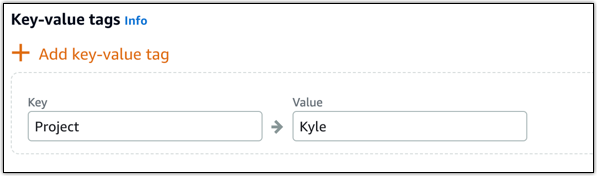
-
-
Pilih Buat layanan kontainer.
Anda akan dialihkan ke halaman pengelolaan layanan kontainer baru Anda. Status layanan kontainer baru Anda adalah Menunggu saat ia sedang dibuat. Setelah beberapa saat, status layanan Anda akan berubah menjadi Siap, jika tidak memiliki deployment saat ini, atau Berjalan, jika Anda membuat deployment.